
NộI Dung
- 01. Thực hiện một số nghiên cứu
- 02. Tạo cơ sở màu đen và trắng
- 03. Giới thiệu màu sắc trên các lớp khác nhau
- 04. Sơn bằng cọ hoa văn
- 05. Áp dụng bàn chải Hexagon
- 06. Sử dụng những gì bạn đã có
- 07. Dựng cổ áo
- 08. Dùng thử bàn chải Rorschach Techno
Có hàng ngàn bút vẽ Photoshop trực tuyến để giúp bạn thêm các tác phẩm nghệ thuật đẹp mắt vào sơ yếu lý lịch sáng tạo hoặc các dự án khác của mình. Những thứ có thể thực hiện được với các cọ vẽ của bạn bên trong cửa sổ Photoshop’s Natural Brush Media gần như là vô tận! Thật tuyệt vời khi bạn có thể thao tác bàn chải của mình để tạo ra các hoa văn, họa tiết, tóc, da, cảm giác như họa sĩ, những tai nạn vui vẻ, v.v.
Nếu công việc của tôi yêu cầu hoàn thiện thực tế, tôi cố gắng tránh sử dụng các tài liệu tham khảo bằng ảnh. Bằng cách đó, tôi có thể tự do sáng tạo và sử dụng các bàn chải phù hợp một cách nhanh chóng. Và tất nhiên, thật thú vị khi sử dụng bàn chải tùy chỉnh mới! Tôi đã cung cấp 65 cái của riêng mình cho hội thảo này, để bạn dùng thử.
Tải xuống tài nguyên của bạn:
- Tải xuống nội dung
- Tải video
01. Thực hiện một số nghiên cứu

Trước khi bắt đầu vẽ tranh, tôi thích khám phá và phác thảo xung quanh chủ đề của mình để ý tưởng tuôn trào. Đôi khi tôi làm điều này bằng cách sử dụng bút trên giấy, đôi khi trực tiếp trong Photoshop CC bằng cách sử dụng một bàn chải tròn cứng cơ bản với cả Opacity và Flow được đặt thành 80%. Cuối cùng tôi phát triển một ý tưởng rõ ràng hơn về những gì tôi muốn vẽ.
02. Tạo cơ sở màu đen và trắng

Vẽ tranh đen trắng giúp tôi kiểm soát tốt hơn các giá trị của mình. Nó cũng cho phép tôi tập trung vào các hình dạng, ánh sáng và bóng tối. Đối với da, tôi sử dụng bàn chải tùy chỉnh đầu tiên của mình: bàn chải Spickel mạnh mẽ.
Tôi sử dụng nó để tạo kết cấu da trên các vùng như mũi, má và cằm. Tôi làm việc trên một lớp riêng biệt và sử dụng các hiệu ứng như Drop Shadow hoặc Bevel and Emboss.
03. Giới thiệu màu sắc trên các lớp khác nhau

Khi tôi hài lòng với các giá trị của mình, tôi bắt đầu áp dụng màu trên các lớp được đặt thành Lớp phủ, Nhân lên, Tránh màu, Làm tối, v.v. Tôi cố gắng thay đổi màu sắc của mình và chọn những màu mới nhiều lần trong cửa sổ Màu. Bởi vì nhân vật của tôi có làn da hơi vàng, tôi sử dụng màu xanh lá cây, nâu, cam, vàng và thậm chí một số màu lục lam.
Sau đó, tôi thả các lớp của mình và tiếp tục vẽ bình thường. Cuối cùng, tôi vẽ một số hình dạng giống như hình xăm trên một bên của khuôn mặt của cô ấy, trước khi lật chúng sang phía bên kia. Tôi cân nhắc việc biến những hình xăm này thành bàn chải tùy chỉnh để sử dụng sau này.
04. Sơn bằng cọ hoa văn

Tôi giới thiệu một vài thiết kế sử dụng một số bàn chải hoa văn tùy chỉnh. Tôi tạo một cái bằng cách lấy một đồ họa, biến nó thành một bàn chải và sau đó thử với các cài đặt trong cửa sổ phương tiện Brush tự nhiên (Hình dạng đầu bàn chải> Khoảng cách và hình dạng động> Angle Jitter được đặt thành Hướng).
Ví dụ như những chiếc bàn chải như vậy rất lý tưởng để tạo ra các mẫu quần áo, hình xăm và vảy.
05. Áp dụng bàn chải Hexagon
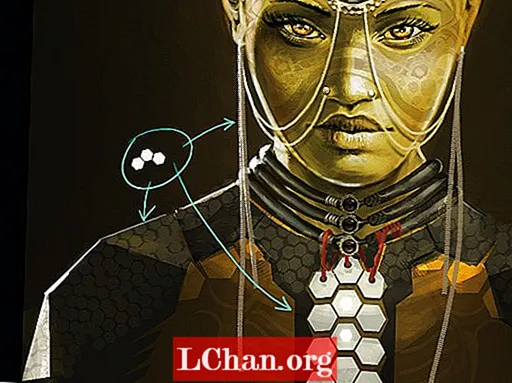
Tôi sử dụng bàn chải Hexagon tùy chỉnh đơn giản của mình trong ba khu vực riêng biệt cho ba hiệu ứng khác nhau. Đầu tiên là tạo một tấm ngực, sau đó là làm một số dây chuyền trên khuôn mặt và cuối cùng là giới thiệu một số kết cấu trông tương lai trên áo giáp ngực và vai của cô ấy.
Sử dụng cọ trên các lớp khác nhau cho phép tôi tạo mặt nạ cho các mẫu của mình, vì vậy tôi có thể vẽ bên trong chúng để khắc họa bụi bẩn hoặc các cạnh bị mòn.
06. Sử dụng những gì bạn đã có

Sử dụng lại các yếu tố mà bạn đã vẽ sẽ giúp bạn tiết kiệm thời gian. Ở đây, tôi lấy viên đá từ trán của nhân vật để tạo ra một chiếc cổ máy bay do thám-bot (tất nhiên!).
Tôi chọn viên đá bằng công cụ Lasso và sau đó sao chép-dán nó vào lớp của chính nó bằng cách sử dụng shift + ctrl + C và shift + ctrl + V. Tôi sơn lại các điểm sáng và bóng bằng tay để tránh cảm giác sao chép.
07. Dựng cổ áo

Tôi sử dụng một số cọ vẽ hoa văn để tạo ảo giác rằng nhân vật của tôi đang đeo rất nhiều vòng cổ quanh cổ. Những chiếc cọ này rất dễ tạo và sẽ giúp bạn tiết kiệm rất nhiều thời gian.
Tôi đã sử dụng chúng khi làm việc trên Assassin’s Creed 3 và Unity để tạo ra hầu hết các hoa văn trên nhiều bộ trang phục, chẳng hạn như hình thêu màu vàng trên bộ trang phục được trang trí công phu của Louis XVI.
08. Dùng thử bàn chải Rorschach Techno

Sự cố đáng mừng của tôi Bàn chải Rorschach có thể khó tạo và hiệu chỉnh, nhưng chúng thú vị một cách đáng kinh ngạc! Tạo một hình dạng kỹ thuật và biến nó thành một bàn chải. Sau đó, trong cửa sổ Natural Media brush, đặt nó trên Dual Brush với một bàn chải hình đồ họa khác và thử với các thanh trượt khác nhau để có được các hình dạng ngẫu nhiên xuất hiện từ bàn chải của bạn.
Trang tiếp theo: Các mẹo khác để sử dụng tốt nhất các bàn chải tùy chỉnh


